


Сканирайте едновременно и двете страни на всеки документ от АПУ (Автоматично подаващо устройство).
 Забележка
ЗабележкаМожете да сканирате няколко документа едновременно от АПУ, ако сканирате с Автоматично (Auto), Документ (Document), Персонализ. (Custom) или ScanGear.
Погледнете "Сканиране с приложния софтуер, който използвате (ScanGear)" в началната страница на Онлайн ръководство за вашия модел, за да разберете как да сканирате с помощта на ScanGear (драйвер на скенера).
Поставете отметка в квадратчето Сканиране на двете страни при сканиране от АПУ (Scan both sides when scanning from the ADF) в диалоговия прозорец "Настройки", а после щракнете върху Автоматично (Auto), за да сканирате.
В диалоговия прозорец „Настройки“ задайте Избор на източник (Select Source) на Документ (АПУ/Стъкло на скенера) (Document (ADF/Platen)) или Документ (АПУ автоматично двустранно) (Document (ADF Auto Duplex)), след което извършете сканирането.
 Забележка
ЗабележкаЕкраните за сканиране на документи са използвани като примери в описанията по-долу.
Поставете документите в АПУ.
 Поставяне на документи (АПУ (Автоматично подаващо устройство))
Поставяне на документи (АПУ (Автоматично подаващо устройство))
Стартирайте приложението IJ Scan Utility.
Щракнете върху Настройки... (Settings...).
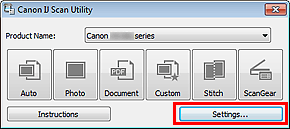
Ще се появи диалоговият прозорец „Настройки“.
Щракнете върху Сканиране на документи (Document Scan).
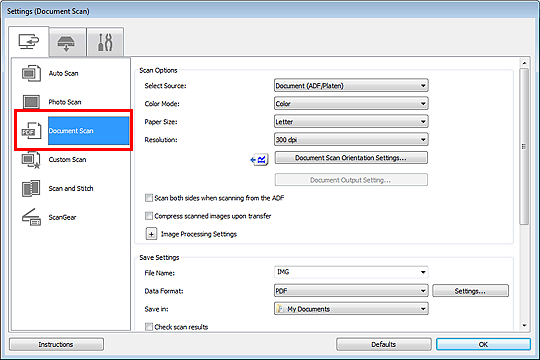
Изберете Документ (АПУ/Стъкло на скенера) (Document (ADF/Platen)) или Документ (АПУ автоматично двустранно) (Document (ADF Auto Duplex)) за Избор на източник (Select Source).
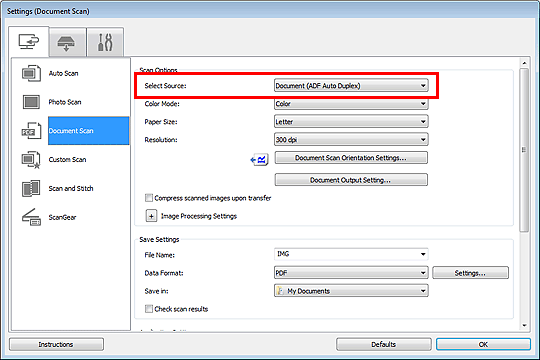
 Забележка
ЗабележкаПоставете отметка в квадратчето Сканиране на двете страни при сканиране от АПУ (Scan both sides when scanning from the ADF) в Опции при сканиране (Scan Options) по време на сканиране чрез Документ (АПУ/Стъкло на скенера) (Document (ADF/Platen)).
Задайте цветовия режим, размера на документа и разделителната способност на сканиране.
Щракнете върху Настр. ориен. док... (Document Scan Orientation Settings...), за да укажете ориентацията на документите, които ще сканирате. В отворения диалогов прозорец можете да укажете Ориентация (Orientation) и Страна за подвързване (Binding Side). Начинът на поставяне на документи при сканиране на задната страна зависи от Страна за подвързване (Binding Side).
Щракнете върху Наст. за изх. док... (Document Output Setting...), за да укажете как да се извеждат сканираните документи. В отворения диалогов прозорец можете да укажете изходната настройка.
Когато настройката е завършена, щракнете върху OK.
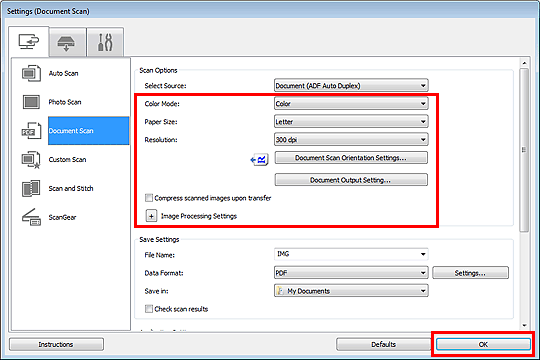
Ще се появи основният екран на IJ Scan Utility.
 Забележка
ЗабележкаПрегледайте страниците по-долу за повече информация относно елементите за настройка в диалоговия прозорец „Настройки“.
Щракнете върху Документ (Document).
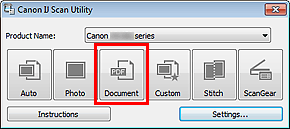
Задната страна на всеки документ се сканира автоматично, след като се сканира предната.
 Забележка
ЗабележкаЩракнете върху Отказ (Cancel), за да отмените сканирането.
Сканираните изображения се записват в папката, зададена за Запаметяване в (Save in) в съответния диалогов прозорец „Настройки“, извеждан чрез щракване върху Настройки... (Settings...). Във всеки диалогов прозорец „Настройки“ можете също така да задавате разширени настройки за сканиране.
Начало на страницата |